
Химические редакторы / А.В. Курзин, Л.М.Попова, А.Н.Евдокимов Химические редакторы
.pdf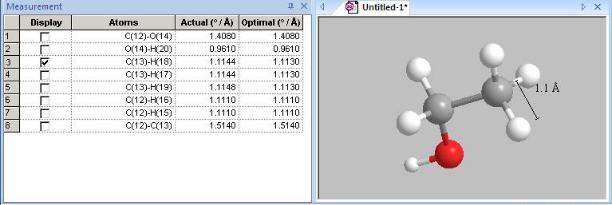
курсор с нажатой левой клавишей мыши вдоль полосы прокрутки, можно вращать модель вокруг горизонтальной и вертикальной оси (правая вертикальная и нижняя полосы прокрутки, соответственно). Если необходимо вращать отдельные элементы модели вокруг выбранной связи, нужно выделить нужную связь, выбрав щелчком мыши один или более нужных атомов. Выбор атомов производится при нажатой кнопке Selection Tool на панели инструментов. При необходимости выделить несколько атомов, нужно щелкать на них, удерживая нажатой клавишу Shift, или обвести атомы рамкой с нажатой клавишей мыши. Вращение группы атомов вокруг выделенной связи производится перемещением левой вертикальной полосы прокрутки. Выбор клавиши Rotate на панели инструментов позволяет одновременно вращать модель в двух плоскостях в произвольном направлении. Изменение размеров отображаемой области может осуществляться нажатием кнопки Zoom Tool или одновременным нажатием клавиш A, Q, W (выбор вида, фокуса, центра) и клавиш +/– (увеличить/уменьшить) основной клавиатуры. Чтобы переместить в плоскости экрана группу атомов, нажмите кнопку Move object, выделить нужную группу и, установив указатель курсора на один из выделенных атомов, перемещайте по экрану с нажатой левой клавишей мыши.
После того, как создана пространственная модель исследуемого соединения, могут быть изучены, а при необходимости изменены геометрические параметры модели – длины связей и валентные углы между атомами. Анализ геометрии модели производится выбором вкладки меню Structure\Measurements, в котором можно выбрать соответственно пункты
Display (показать в окне визуализации) Distance/Bond/Dihedral Measurement или Generate (показать в виде таблицы в окне Measurement) All Bond Lengths/Angles/Dihedral Angles/Close Contacts.
Для удобства в окне указываются порядковые номера атомов. Чтобы видеть их в окне визуализации необходимо выбрать пункт меню View – Model Display – Show Serial Numbers. Если в окне Measurement отметить галочкой ячейку Display рядом с соответствующим параметром, то численное значение этого параметра будет показано в окне визуализации.
60
При отображении геометрических параметров модели в окне Measurements справа от поля с обозначением атомов, к которым относится соответствующий параметр (например, длина связи), выводятся два числовых поля Actual и Optimal. В поле Actual содержатся действительные значения параметра модели (например, длина соответствующей связи в ангстремах), в поле Optimal выводятся значения данного параметра, устанавливаемые для данной группы атомов по умолчанию в базе данных Chem3D. Для того чтобы изменить какой-либо из геометрических параметров модели, достаточно щелкнуть мышью в поле Actual для соответствующей группы атомов и набрать на клавиатуре нужное значение. После нажатия клавиши Enter в окне модели будет изменен соответствующий размер. Для того чтобы присвоить всем длинам связей и валентным углам стандартные для соответствующих элементов значения, необходимо выделить мышью нужную часть модели или все соединение и выбрать пункт меню Structure
– Clean Up.
61
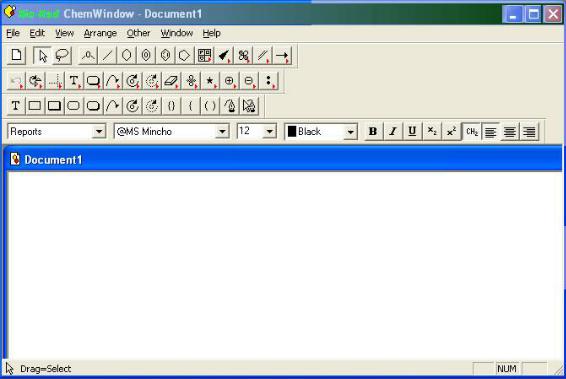
3.ПРОГРАММА CHEMWINDOW
3.1.Общая характеристика редактора ChemWindow
Программа разработана фирмой BioRad Laboratories (BIORAD)
(США) и получила большое распространение среди химиков, хотя не являлась свободно распространяемой программой. Программа очень удачная и широко используется в настоящее время. Программа разрабатывается и сейчас как коммерческий продукт в составе программного комплекса
KnowItAll!.
Основное окно программы показано на рисунке выше и организовано по стандартным для Windows-приложений с многооконным интерфейсом правилам.
Работа с программой построена аналогично работе с другими графическими редакторами. Для выполнения действия (рисование фрагмента, химической связи, определение метки атома и т.д.) сначала выбирается соответствующий инструмент (на панели инструментов вверху, между рабочей областью и строкой меню), а затем в рабочем поле с помощью манипулятора мышь выполняется действие. Кнопки с красным треугольником в правом нижнем углу – настраиваемые. При нажатии на треугольник появляется табло с выбором большого количества инструментов. Выбранная кнопка затем сохраняется для повторного использования.
Особенностью программы ChemWindow является наличие богатой библиотеки (Library) формул различных соединений и возможность создавать и использовать собственные библиотеки. Библиотеки находятся в пап-
62
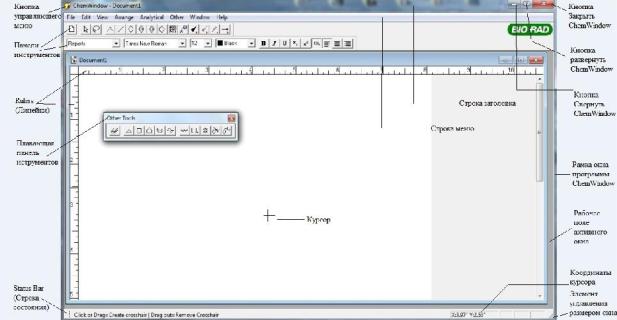
ке, которая создается при установке программы. Библиотеки открываются в отдельном окне, и необходимые формулы из нее можно просто «перетащить» с помощью указателя мыши или скопировать традиционным образом через буфер обмена.
Кроме структурных формул, есть также библиотека рисунков лабораторной посуды, что позволяет очень легко создавать рисунки сложных лабораторных установок. Ниже приведен пример создания рисунка лабораторной установки для перегонки при нагревании. Сначала открывается файл библиотеки LabGlass, затем из библиотеки переносятся необходимые элементы – круглодонная колба для дистиллируемой смеси, насадка на нее, водяной холодильник, алонж и приемная колба. Затем эти элементы соединяются между собой. Причем программа ChemWindow помогает в этом. При сближении соединительных элементов химической посуды они как бы «сщелкиваются», при этом даже производятся очевидные необходимые повороты (пример – присоединение водяного холодильника, который в библиотеке был вертикален, а при присоединении стал наклонным.
ChemWindow поддерживает технологию OLE (Object Linking and Embedding) и так же, как и другие химические редакторы, может вставляться в виде объекта в текстовые документы MS Word (объект с названием
"Bio-Rad Structure").
3.2. Запуск и рабочее окно программы ChemWindow
Окно ChemWindow состоит из строки меню, панелей инструментов (количество и состав этих панелей можно настраивать), произвольного числа окон, среди которых одно является активным.
63
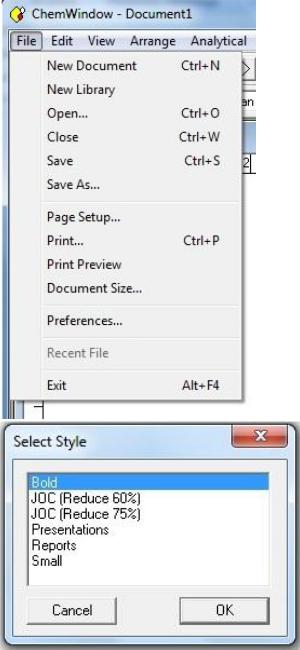
Работа с меню File(Файл)
Меню File (Файл) содержит
команды, позволяющие работать с файлами на дисках: создавать их, открывать, сохранять и т.п. С помощью этого меню можно вводить информацию о принтере, печатать файлы и выходить из ChemWindow.
Вход в меню осуществляется наведением указателя мыши на слово File в строке меню или нажатием комбинации клавиш Alt+F на клавиатуре.
New Document (Новый доку-
мент) – комбинация клавиш Ctrl+N дает возможность создать и открыть новый файл. Когда вы выбираете эту команду, появляется диалог New.
В открывшемся окне пользова-
телю предлагается выбрать Style (Cтиль), которым будет оформлен новый документ.
Команда New Library (Новая библиотека) создает новую библиотеку. При выполнении этой команды будет открыт пустой документ - это новая библиотека. Чтобы поместить в нее новуюструктуру, необходимо ее
предварительно создать в отдельном документе. Затем, используя команды редактирования документа, переместите созданную структуру в новую библиотеку. Появится диалоговое окно, в которое вам будет предложено ввести название для каждой новой структуры, которую добавляют в библиотеку. К сожалению, в существующих версиях ChemWindow можно использовать только названия, составленные с помощью латинского алфавита. (Русский язык не поддерживается!). Нажав клавишу OK, вы вводите новую структуру в библиотекуили, щелкнув клавишу Cancel, отменяете это действие.
64
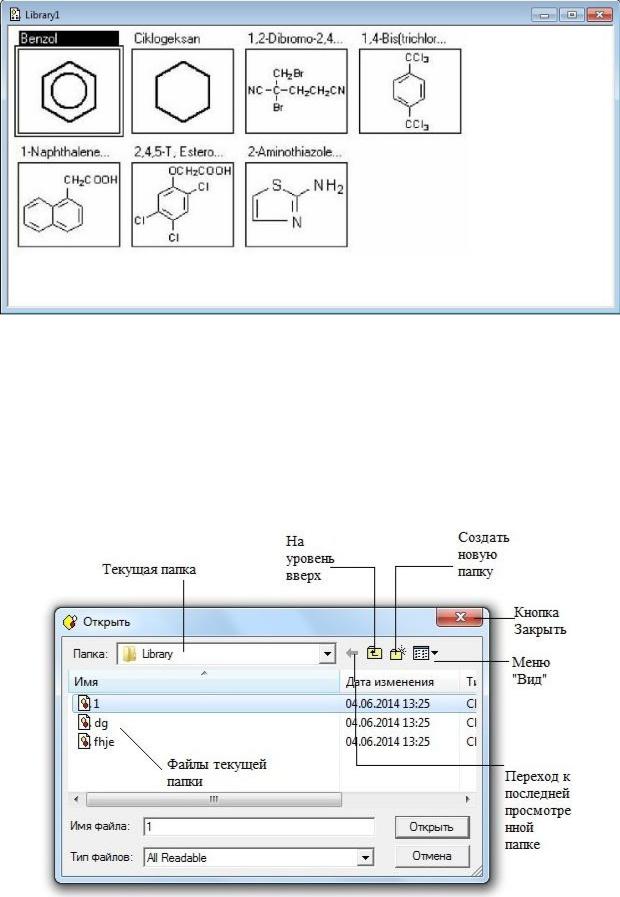
Двойной щелчок мышью на изображении вызовет появление диалога, в котором вводится название структуры. Вы можете изменить название или ввести новое. Используя команды редактирования документа, можно копировать, удалять, вставлять структуры в данную библиотеку и в другие открытые окна программы ChemWindow или в другие программы (например, текстовые редакторы). Файлыбиблиотеки сохраняются с расширением .cwl.
Команда Open (Открыть), замена – комбинация клавиш Ctrl+O, открывает существующий файл (документ). При выборе этой команды открывается диалог Open.
Диалог Open приведен на русском языке, так как используются стандартные библиотеки установленной русифицированной версии операцион-
65
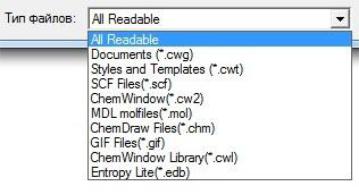
ной системы Windows. Такая ситуация может наблюдаться и в других аналогичных случаях. В этом диалоге отображаются все файлы каталога, относящиеся, в соответствии с расширениями их имен, к определенному типу, указанному в поле Тип файлов. Файлы заданного типа отображаются в алфавитном порядке. Если нужный вам файл находится в другой Папке или Диске, то найти нужный файл можно, используя кнопку (На уровень вверх). В поле Тип файлов можно выбрать тип файла. Нажимая на кнопку рядом со списком Тип файлов, вы получите список возможных типов файлов, которые могут быть открыты в ChemWindow.
По умолчанию установлено All Readable, т.е. все поддерживаемые, перечисленные выше. Если вы измените расширение, то станут доступны только файлы выбранного формата, остальные будут невидимы.
После того как вы укажете конкретный файл (мышкой или с помощью клавиатуры, как описано ранее), который хотите открыть, и нажмете кнопку Открыть, этот файл будет доступен для работы в программе ChemWindow. Открыть файл можно, быстро щелкнув по нему два раза мышкой.
Команда Close (Закрыть), замена – комбинация клавиш Сtrl+W, закрывает файл, находящийся на переднем плане. Вы также можете закрыть окно, дважды щелкнув кнопку управляющего меню или нажав на кнопку X, расположенную в правом верхнем углу окна.
Команда Save (Сохранить), замена - комбинация клавиш Сtrl+S, сохраняет все изменения, внесенные в текущий файл, при этом файл не закрывается. Если активны несколько окон редактирования, сохраняются изменения только того окна, которое находится на самом переднем плане.
Если вы выбрали команду Save в момент, когда файл еще ни разу не сохранялся и не имеет имени, появится диалог Save As.
Команда Save As (Сохранить как...) позволяет присвоить имя новому файлу и сохранить его или сохранить копию текущего файла под новым именем. Нажмите кнопку Save As - появится диалог Save As.
При появлении этого окна курсор будет мигать в поле Имя файла,
66
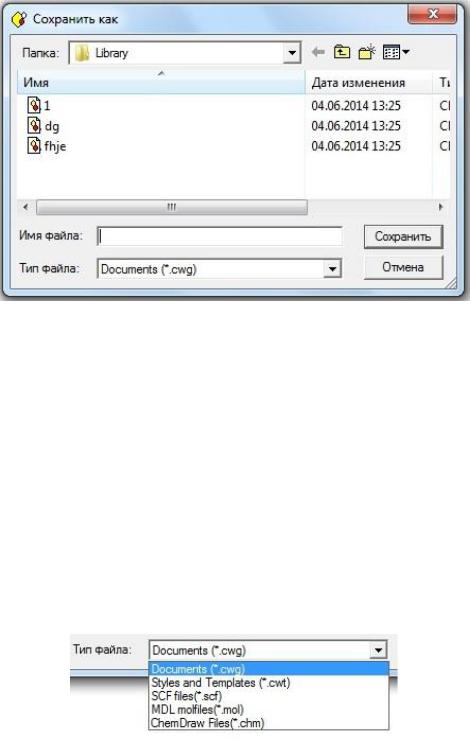
приглашая пользователя ввести имя файла. По умолчанию вам предлагается сохранить файл в папку ChemWin. Однако лучше всего сохранить в специальную папку, где хранятся ваши документы.
Если вы впервые сохраняете данный файл, он запишется на диск, а имя файла перейдет в заголовок окна.
Если сохраняете копию существующего файла, появится новое окно редактирования, заголовком которого будет служить новое имя файла. Старый файл закрывается. Если последние изменения старого файла не были сохранены до создания нового файла, они не будут внесены в старый файл, но появятся в новом файле.
По умолчанию файл сохраняется в «родном» формате программы ChemWindow *.cwg. Однако вы можете сохранить текущий файл в другом формате, нажав на кнопку рядом со списком Тип файла. При этом получите список возможных типов файлов, в которые можно сохранить текущий документ.
Как видно на рисунке, количество поддерживаемых форматов файлов при сохранении меньше, чем при открытии. Типы файла в меню Save As:
Команда Page Setup (Параметры страницы) устанавливает размер текущей страницы, ориентацию страницы, поля от края страницы. Также отсюда можно перейти в раздел установок принтера. После выбора необходимых параметров страницы вы должны нажать кнопку OK, чтобы эти настройки вступили в силу.
67
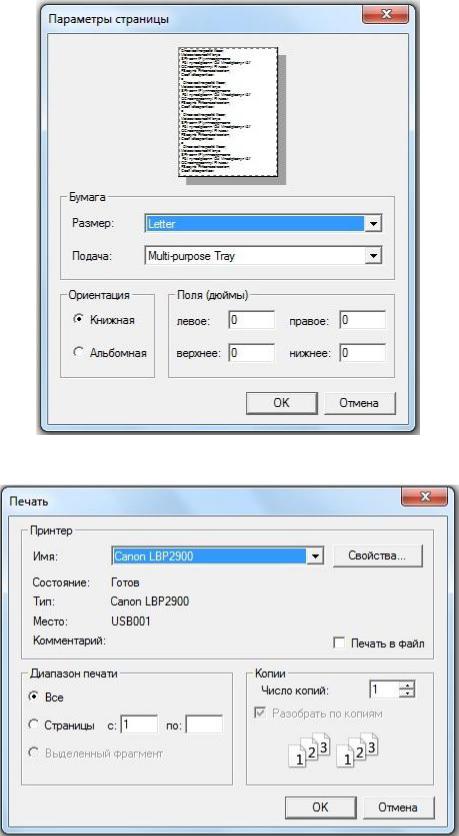
Print (Печать) – комбинация клавиш Ctrl+P, отображает диалог Печать и печатает содержимое текущего документа.
В открывшемся диалоге необходимо указать принтер, на котором необходимо осуществить печать, установить диапазон печати (по умолчанию весь активный документ), указать число копий. Нажав кнопку OK, вы напечатаете на выбранном принтере.
Команда Print Preview (Просмотр печати) отображает макет текуще-
68
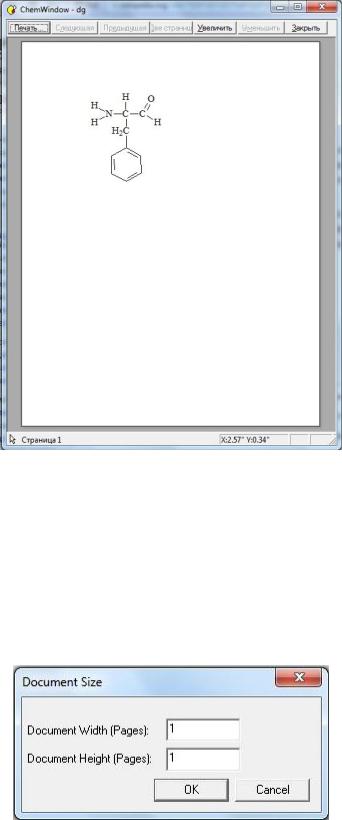
го документа так, как он будет выглядеть после печати на бумаге.
Как видно на рисунке, можно изменить масштаб изображения, используя для этого кнопки Увеличить и Уменьшить. Если страниц несколько, то можно перемещаться между страницами вперед и назад, нажи-
мая кнопки Следующая, Предыдущая или Две страницы, чтобы увидеть,
как выглядят сразу две страницы. Из режима Print Preview есть возможность сразу отправить документ на печать, нажав кнопку Печать. Для того чтобы выйти из этого режима, нужно нажать кнопку Закрыть.
Команда Document Size (Размер документа) устанавливает размер текущего документа в страницах.
По умолчанию установлен размер документа - 1 страница. Вызвав эту команду меню, вы можете изменить размер документа (в страницах), указав его ширину (Document Width) или высоту (Document Height). Установить размер страницы можно в разделе PageSetup.
Команда Preferences (Установки) устанавливает основные параметры
69
